为什么 U盘读不出来呢?小编为大家总结了以下几种可能:
一、U盘被锁定1、出现的问题
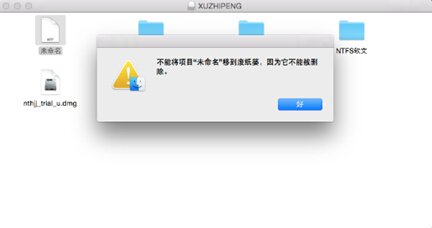 图一:文件被锁定
图一:文件被锁定打开MAC,插入U盘,想要拷贝文件,但是却显示文件被锁定,不能做任何改动,删除,修改都不能实施,明明是刚刚使用过的U盘,更换电脑却不能使用,真是恼火到不行。
2、原因分析
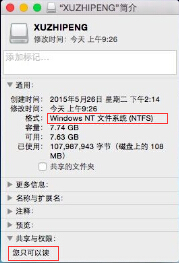 图二:U盘出于只读状态
图二:U盘出于只读状态选择U盘,右击——显示信息,发现U盘现在是出于只读状态,所以既不能拷贝文件,也不能修改文件,只能查看文件。
3、解决方法
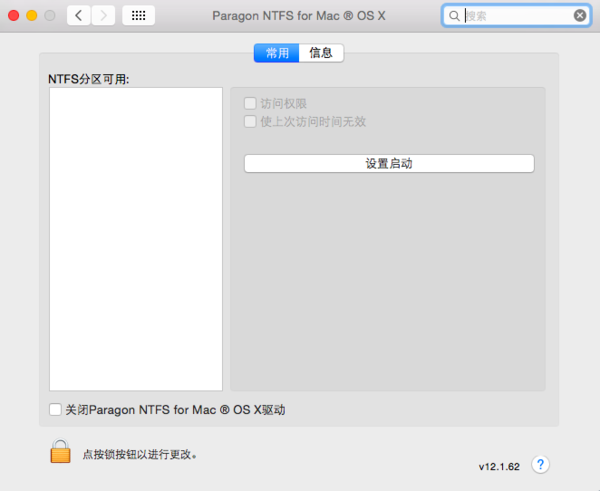 图三:打开 界面
图三:打开 界面打开NTFS For Mac 界面,发现原来是勾选了“关闭Paragon NTFS For Mac OS x驱动”,将勾选去掉,不关闭驱动,点击设置启动,并刷新界面,会出现以下界面。如果没有出现,则将U盘拔出,再插入,同样会出现下面的界面。
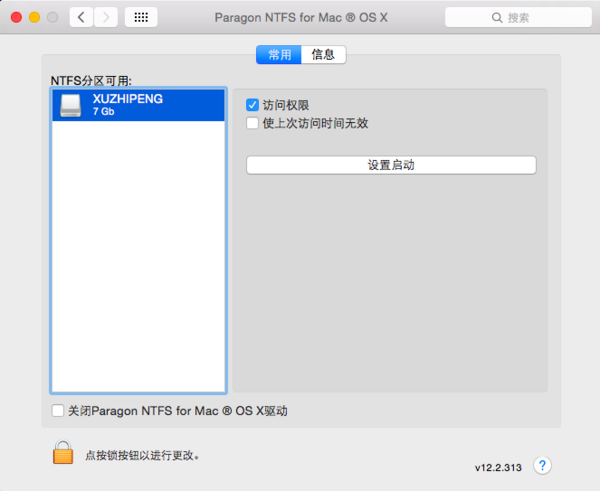 图四:检测到U盘
图四:检测到U盘此时再次选中U盘,右击选择“显示信息”,此时可以看出U盘已经恢复了,可以正常读写功能了。
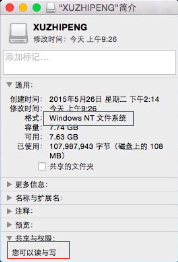 图五:恢复正常的U盘
图五:恢复正常的U盘二、无法检测U盘1、原因分析
1)U盘没有完整插入电脑
U盘没有很好地额插入到电脑中,所以无法打开,自然也就无法拷贝文件了。
2)U盘损坏
U盘是检测到了,但是依旧没有办法拷贝文件,而且几KB的文件却要一两个小时,等传送完成却无法打开。
2、解决方法
1)U盘没插好
只需将U盘重新插好即可。
2)U盘损坏
 图六:磁盘工具
图六:磁盘工具U盘损坏的,可以打开Mac目标栏中选择“前往”——“实用工具”——“磁盘工具”。
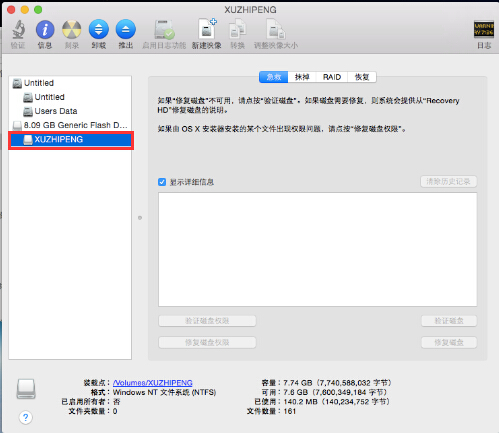 图7:磁盘工具设置
图7:磁盘工具设置打开磁盘工具,选择需要修改的U盘,选择首先选择“修复磁盘”,如果没有效果,可以选择“验证磁盘”,如果检验之后也是要修复的,按照系统自动发送 的修复说明来操作即可,在安装中遇到的权限问题,可以在“修复磁盘权限”中下载安装即可。修复之后如果还是不行,建议更换U盘使用。
以上就是 U盘读不出来的原因分析及解决方法,想要学习利用Mac中的NTFS将U盘分区的,可以到ntfs for mac官网的使用技巧中观看学习。

